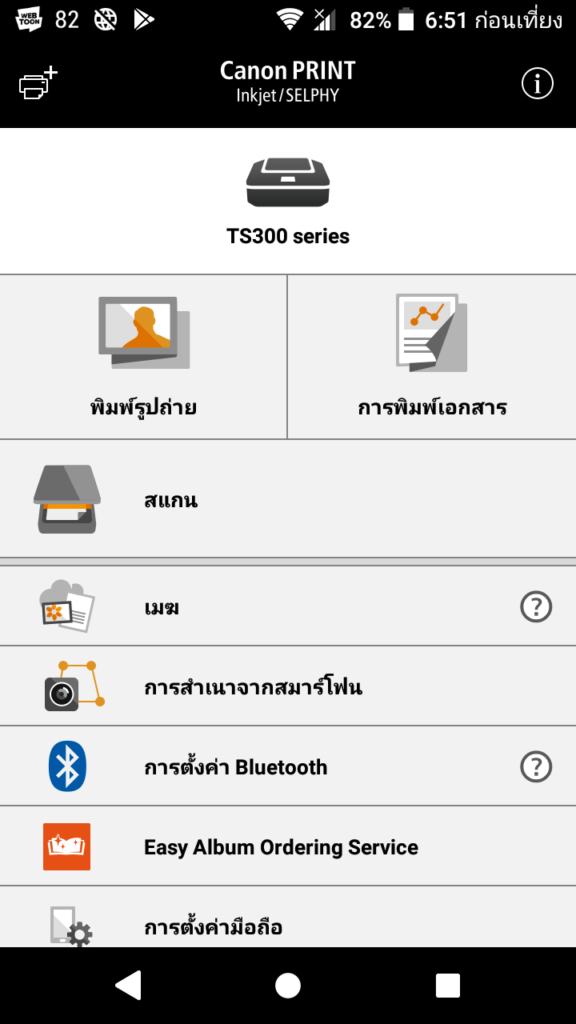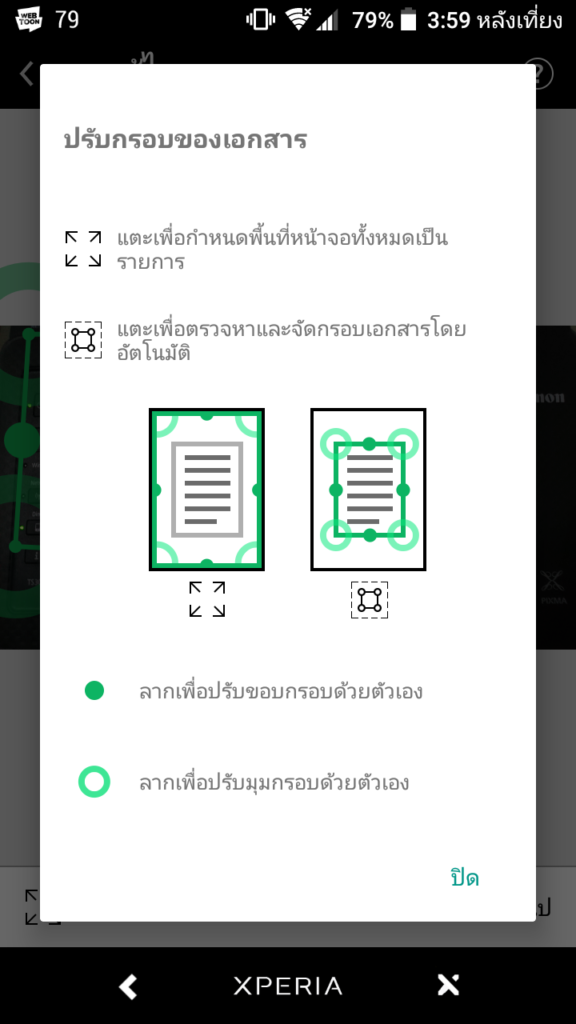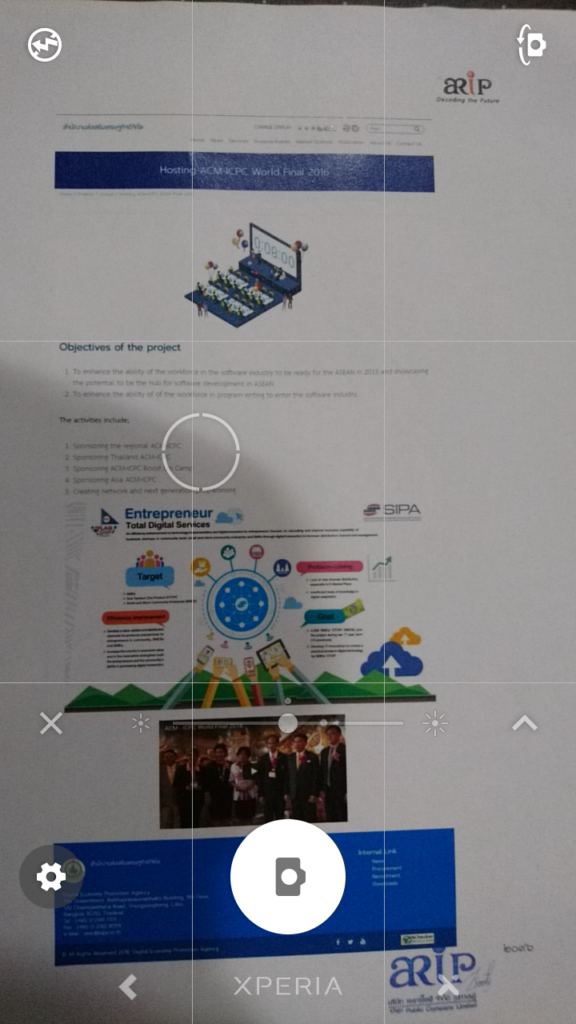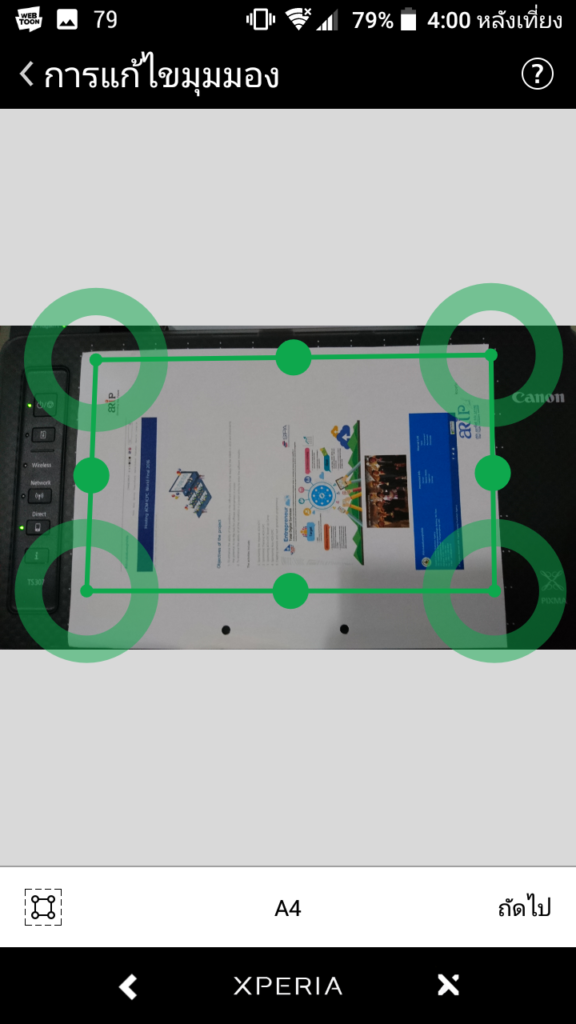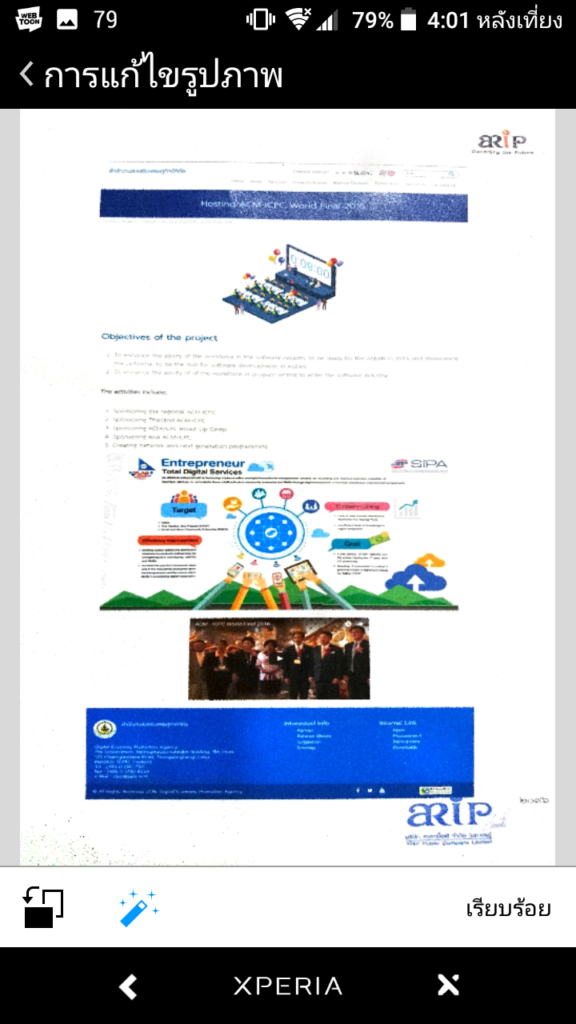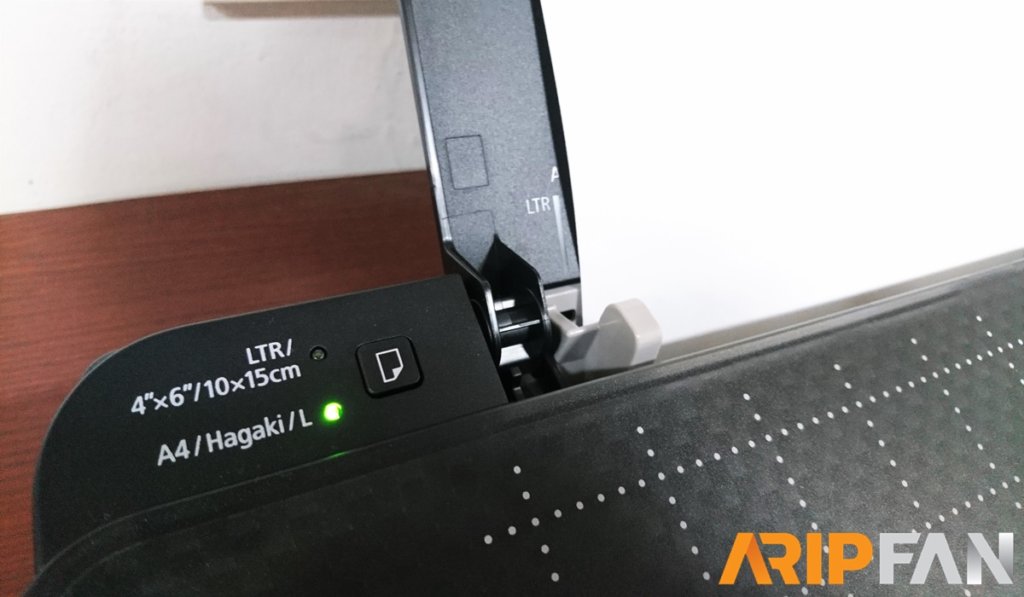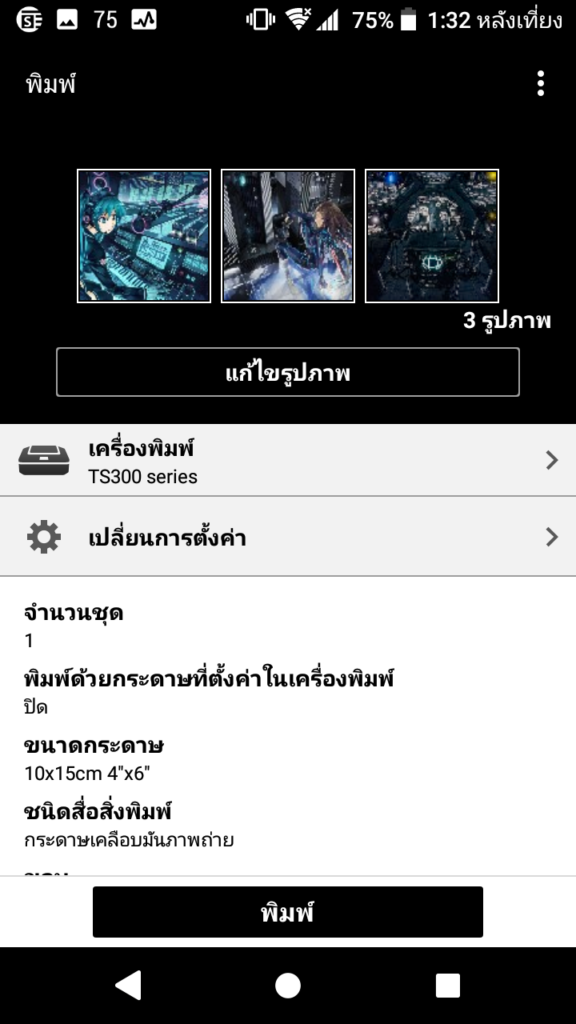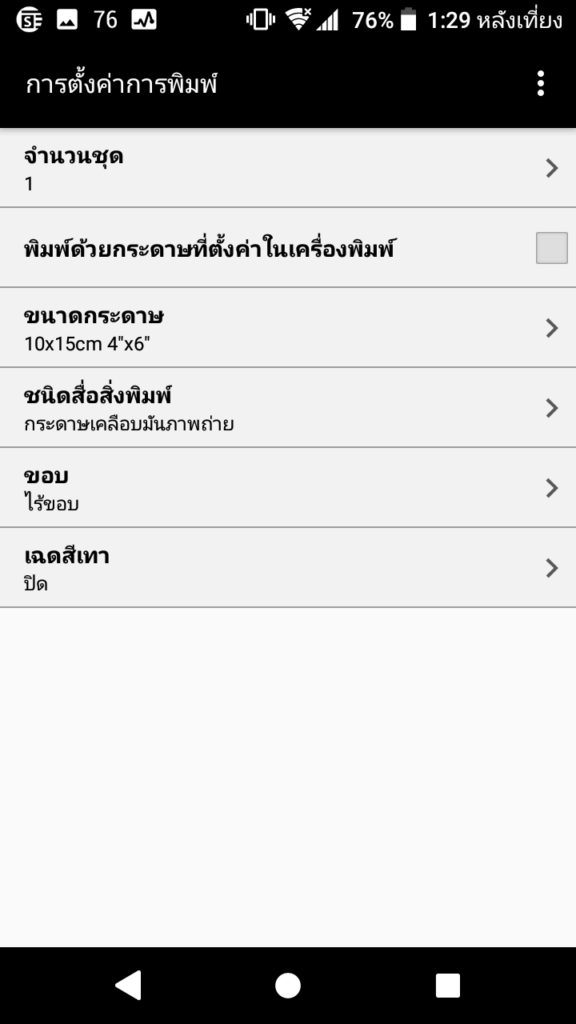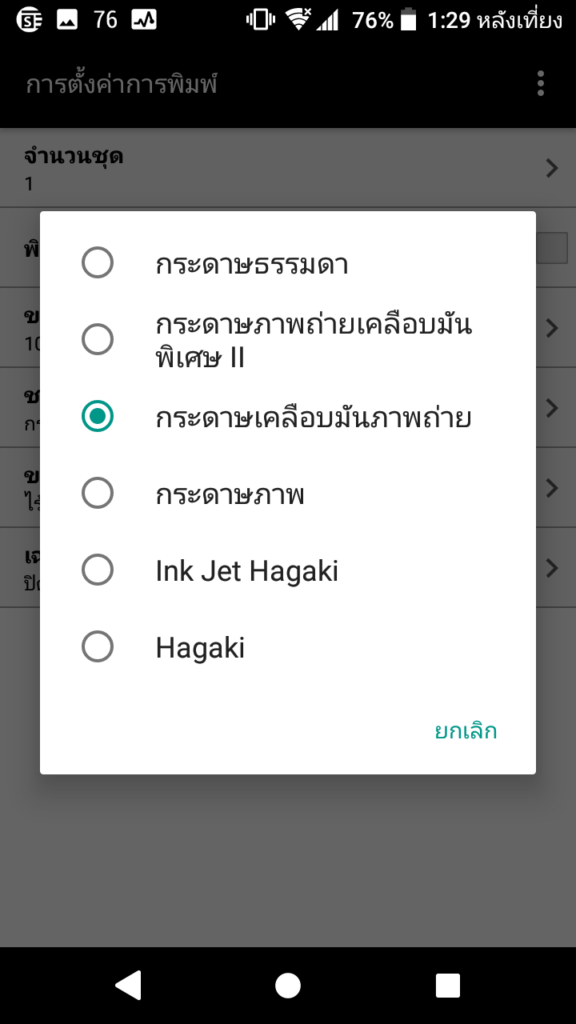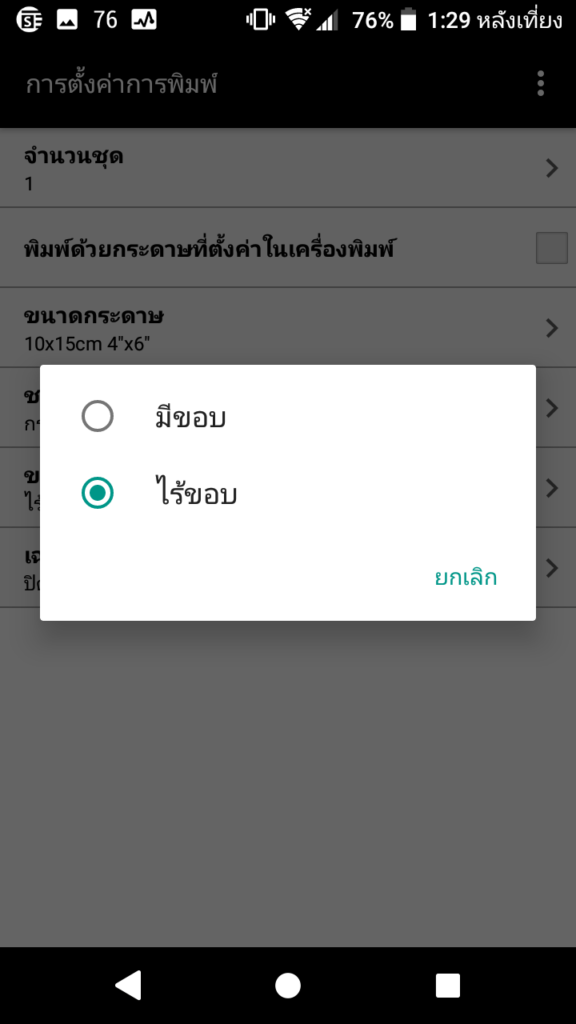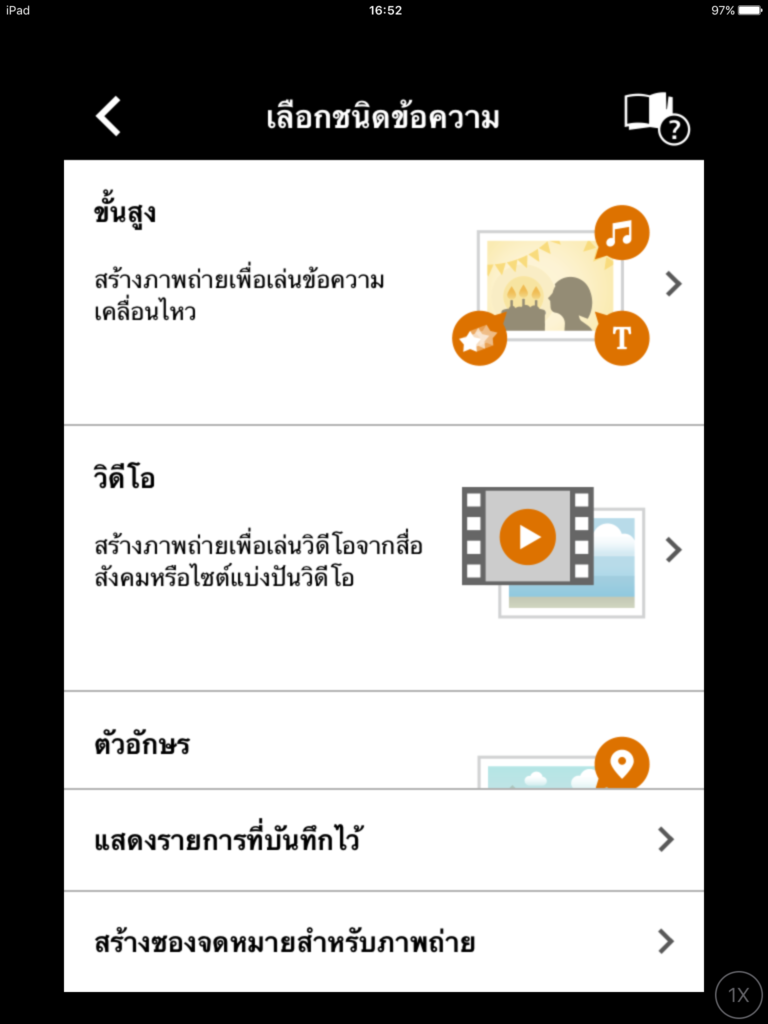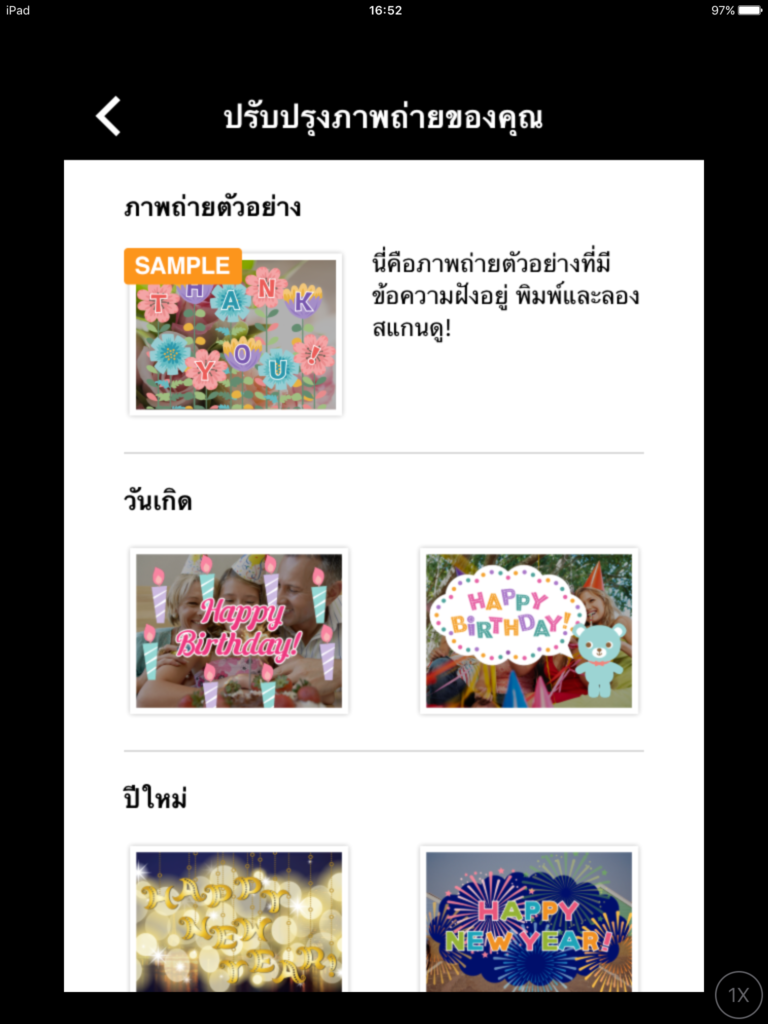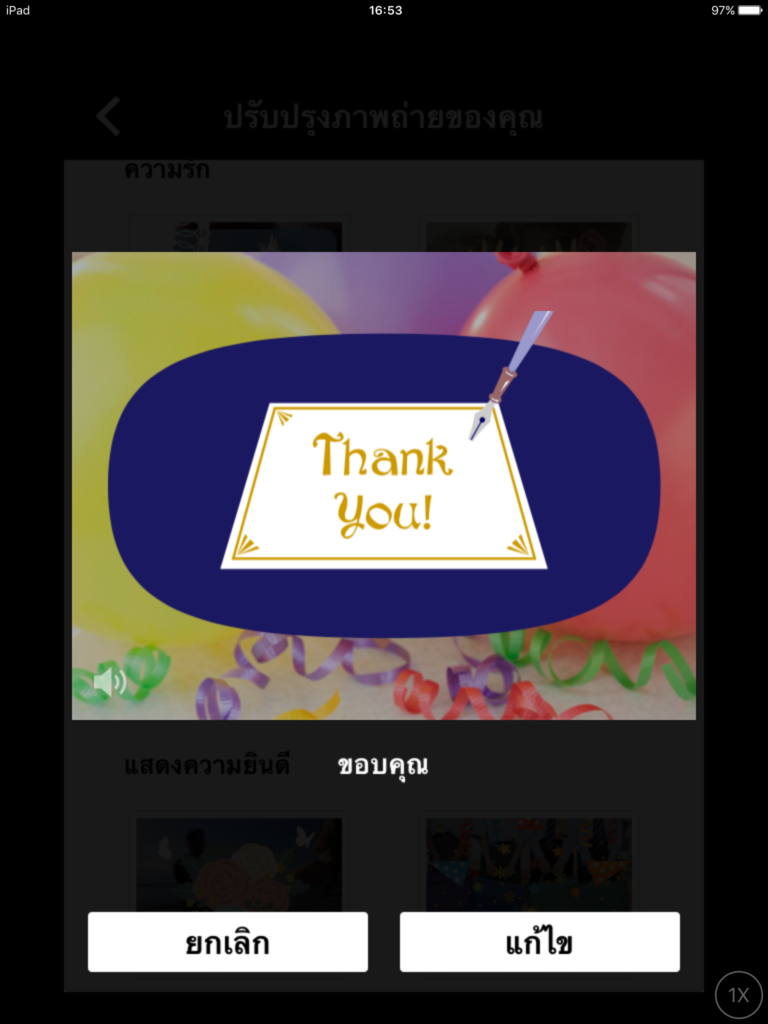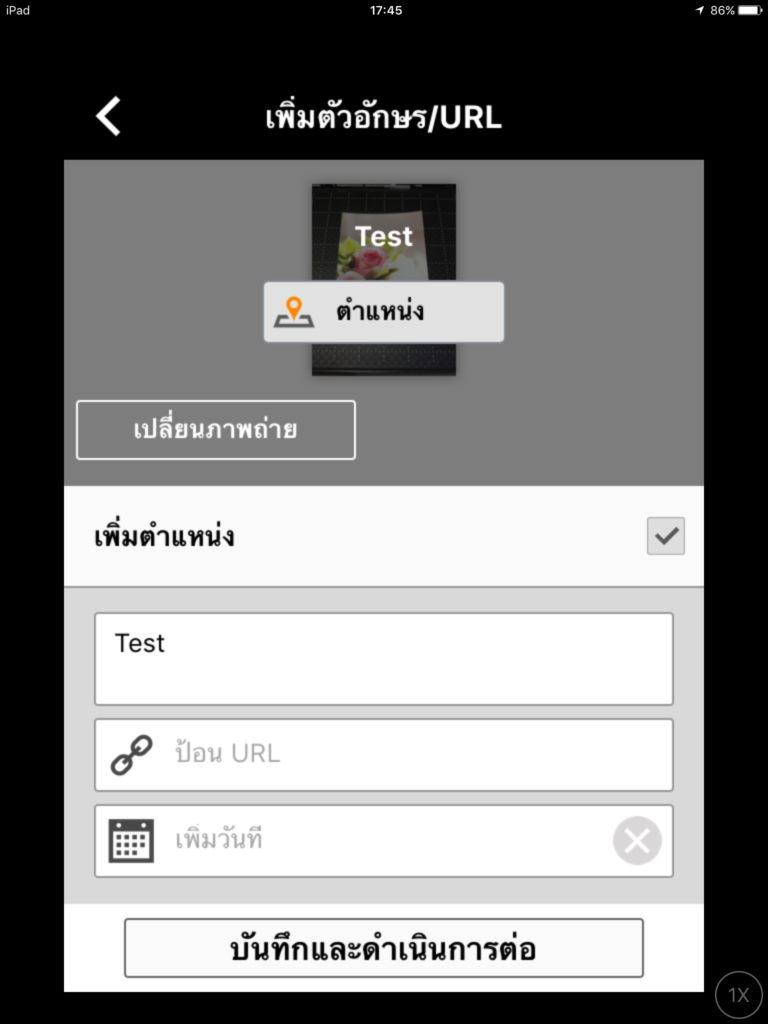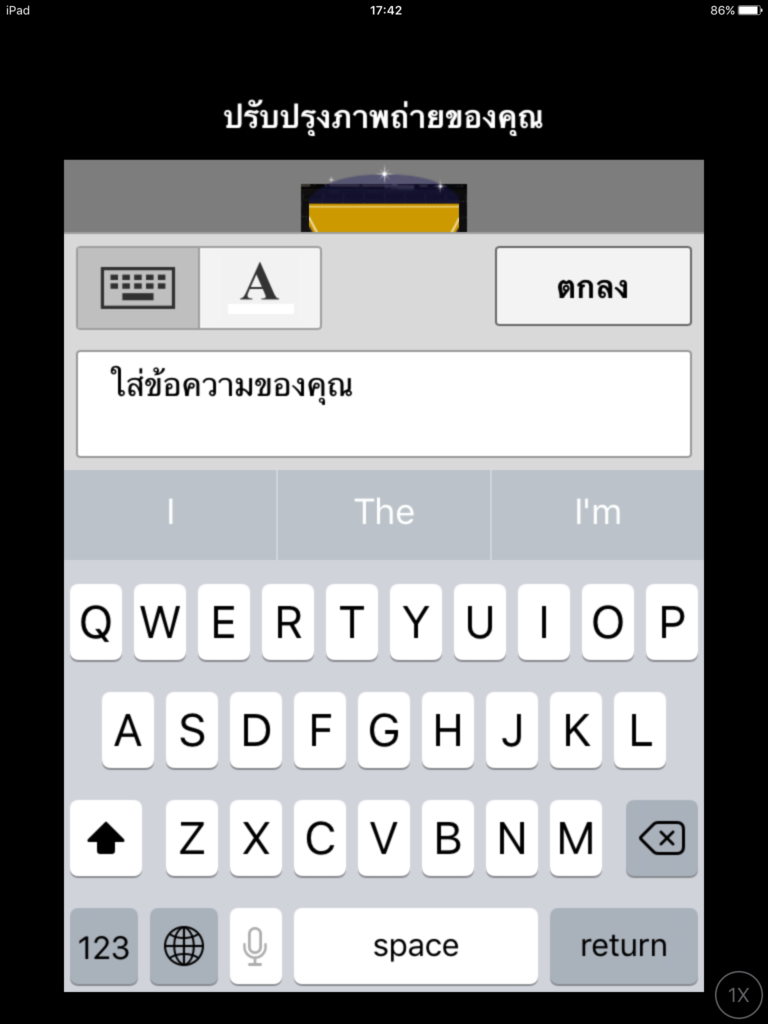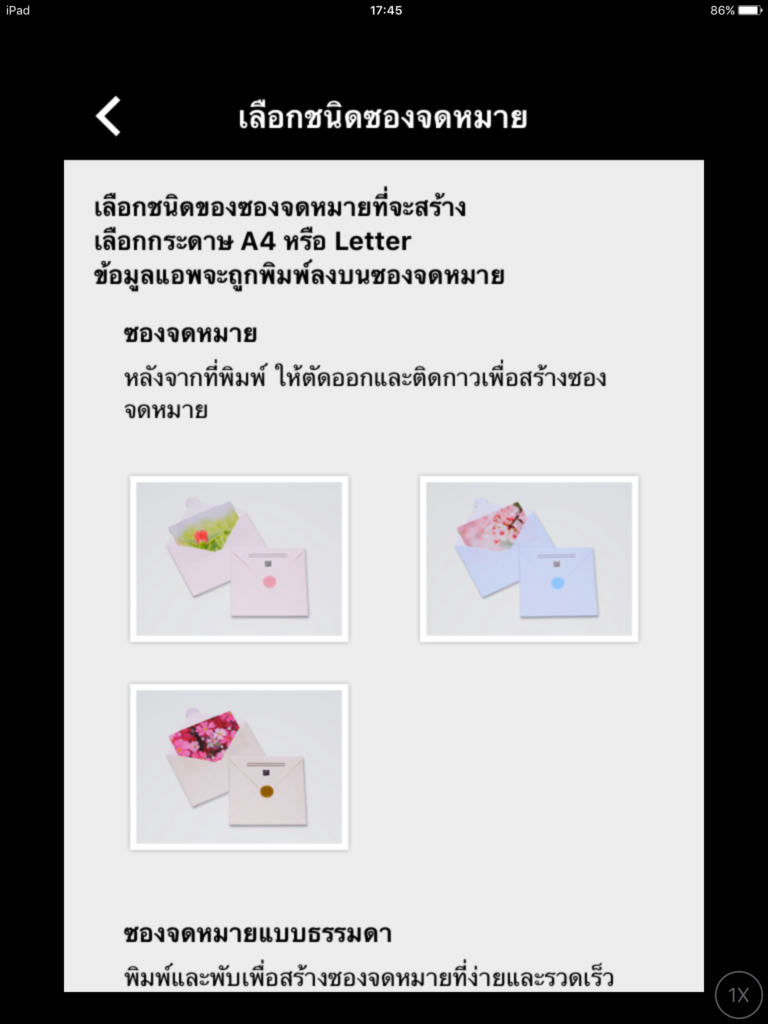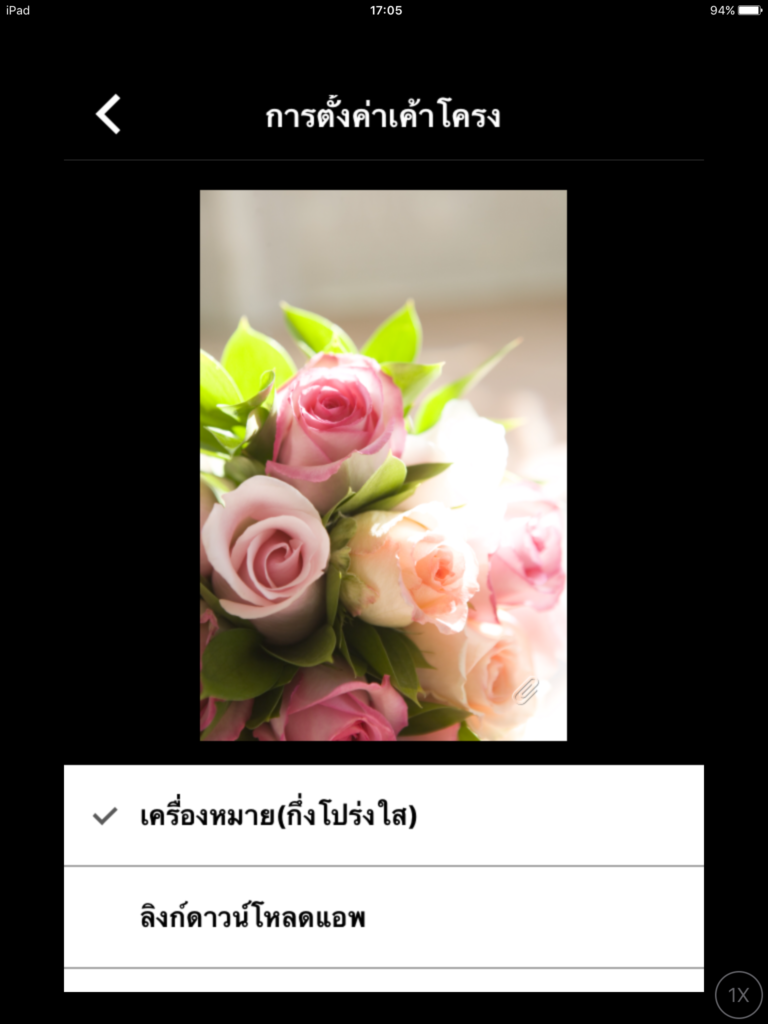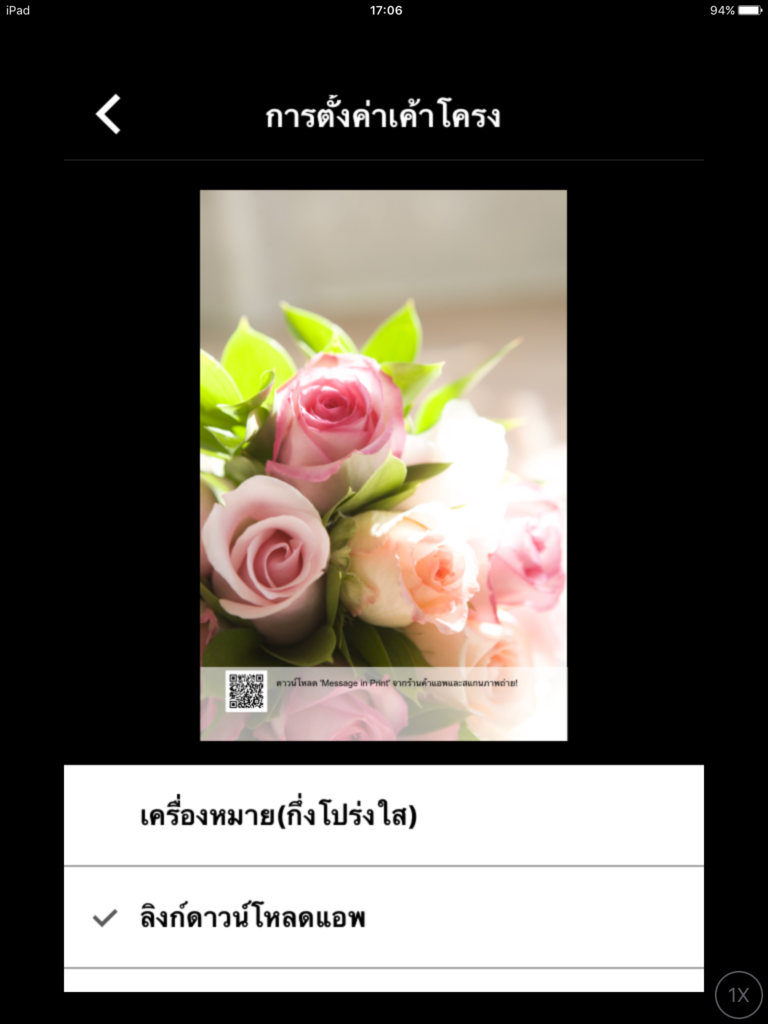หลายคนคงคุ้นเคยเครื่องปริ้น Inkjet ของ Canon PIXMA กันดี แต่สำหรับ TS Series อาจเพิ่งเคยได้ยินกันแน่ ก่อนหน้านี้เคยรีวิวตัว TS9170 ไป ซึ่งจุดเด่นที่เห็นก่อนคือ ดีไซน์ ดูไม่เหมือนปริ้นเตอร์ทั่วไปเลย แล้วตัว Canon PIXMA TS307 นี้เป็นไง ก็ตามภาพเลยครับ… ใครที่เคยใช้สมาร์ทโฟนถ่ายรูปสแกนเอกสารหรือบิลบอร์ด สิ่งที่คงมองหากันอันดับแรกคือ “ที่รองถ่าย” บ้างก็ใช้สมุดกับแฟ้ม บ้างก็ใช้โต๊ะ หรือใช้หลังมนุษย์มันเนี่ยแหล่ะ แต่ปัญหานี้จะหมดไปเมื่อพบกับ Flat Black Surface หรือแผ่นรองถ่ายบนฝาเครื่องปริ้นตัวนี้เอง
สเปก Canon PIXMA TS307 (ดูเต็ม ๆ ได้ที่นี้)

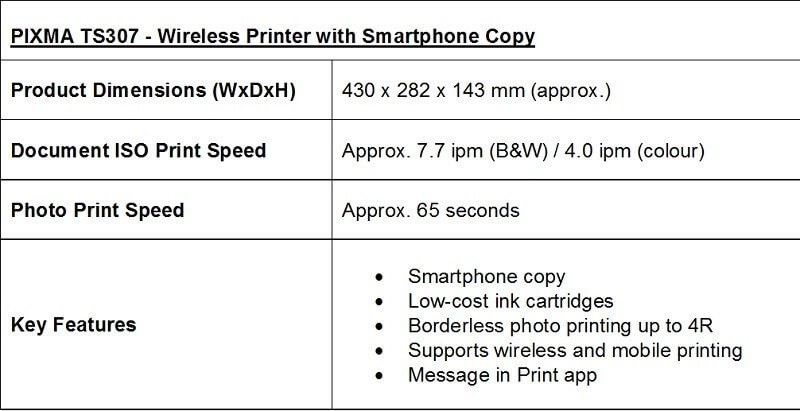
PIXMA TS307 ถือเป็นเครื่องปริ้นระดับเริ่มต้น เหมาะสำหรับใช้ปริ้นอย่างเดียว (ไม่ใช่ All-in-one ที่มีทั้งสแกนกับ Fax ในตัวนะ) แต่มาพร้อมฟีเจอร์ที่จำเป็นในยุคนี้อย่าง Wireless Printing รองรับการสั่งปริ้นแบบไร้สายได้ ด้วยแอพฯ Canon PRINT Inkjet/SELPHY ใช้งานได้ทั้ง iOS และ Android ความพิเศษของ TS307 นอกจากแผ่นรองถ่ายแล้ว ก็มี Borderless Photo หรือปริ้นรูปถ่าย 4×6 นิ้ว แบบเต็มใบได้ ไม่มีขอบขาวกวนใจ สามารถเลือกตลับหมึกได้ 3 ขนาด (S, Standard และ XL) ช่วยประหยัดค่าเปลี่ยนได้ อย่างตลับหมึก Size S ขนาดเล็กสุดที่มีราคาไม่แพง สำหรับใครที่ไม่ใช้งานปริ้นเยอะ ๆ และสุดท้าย รองรับ Message in Print app คืออะไรนั้น เดี๋ยวรู้กัน บอกเลยว่าเป็นอะไรที่เซอร์ไพรส์มาก
วัสดุและการออกแบบ

ส่วนที่เด่นสะดุดตาของตัวเครื่องก็คงไม่พ้น แผ่นรองถ่ายสีดำบนตัวเครื่อง ที่มาเป็นตารางดูละม้ายคล้ายคลึงกับแผ่นรองตัดเหลือเกิน แต่อย่าได้เอาไปใช้งานแบบนั้นเด็ดขาด
เพราะผิวด้านบนตรงนี้ไม่ได้รองรับการกรีดแต่อย่างใด เผลอลงคัตเตอร์เมื่อไร ตัวเครื่องเป็นรอยลึกหมดแน่นอน

สำหรับวัสดุก็ใช้พลาสติกทั้งตัว ค่อนข้างบอบบางอยู่บ้าง แต่แลกกับน้ำหนักตัวเครื่องที่เบาพอควร (2.9 กิโลกรัม) เมื่อเทีบบกับเครื่องปริ้นรุ่นอื่นที่มีขนาดพอ ๆ กัน

ตอนกางทุกอย่างออกหมดจะประมาณนี้
ถาดรองปริ้นดึงออกได้ 3 ระดับ
ฝารองกระดาษ ตามสเปกตัวเครื่องสามารถใส่กระดาษ A4 หรือ LTR ได้ 60 แผ่น

หากสังเกตที่ฝารองกระดาษดี ๆ มันจะระบุขนาดกระดาษที่ต้องใส่ชัดเชน ทั้งนี้ยังมีตัวล็อคสำหรับใครที่จะปริ้นถาพถ่ายด้วยกระดาษขนาด 4 x 6 ก็เลื่อนตัวล็อคมาตรงช่องที่มันระบุได้เลย

เนื่องจากเป็นเครื่องที่เน้นใช้งานง่าย และส่วนใหญ่สั่งงานบนสมาร์ทโฟนเป็นหลัก เลยทำให้ตัว Canon PIXMA TS307 นี้มีปุ่มควบคุมไม่มาก หลัก ๆ ก็มีแค่ปุ่มเปิด/ปิดเครื่อง กับปุ่มเชื่อมต่อ Wireless เท่านั้น ส่วนแต่ละปุ่มมีความหมายยังไงบ้าง เดี๋ยวรอดูกันครับ

เวลาจะเปลี่ยนหรือติดตั้งตลับหมึกปริ้น ตัวฝาปิดจะไม่ได้อยู่ด้านบนแบบที่คุ้นเคยกัน แต่จะอยู่ตรงหน้าเครื่องเลย โดยใช้นิ้วเกี่ยวออกมา ซึ่งจะมีภาพบอกวิธีใส่ชัดเจน

หน้าตา Ink Cartridges หรือตลับหมึกปริ้นของ Canon PIXMA TS307 โดยตัวที่แถมมาจะเป็นขนาดเล็กสุดหรือ S อย่างที่เกริ่นไปก่อนหน้า ใครที่คิดว่าคงใช้ปริ้นไม่เยอะ ก็ซื้อ Size S เพื่อประหยัดงบได้ (น่าจะไม่เกิน 500 บาท) อีก 2 ขนาดที่เหลือก็มี Standard ขนาดกลาง ไปจนถึง XL ขนาดใหญ่สุด
การใช้งาน
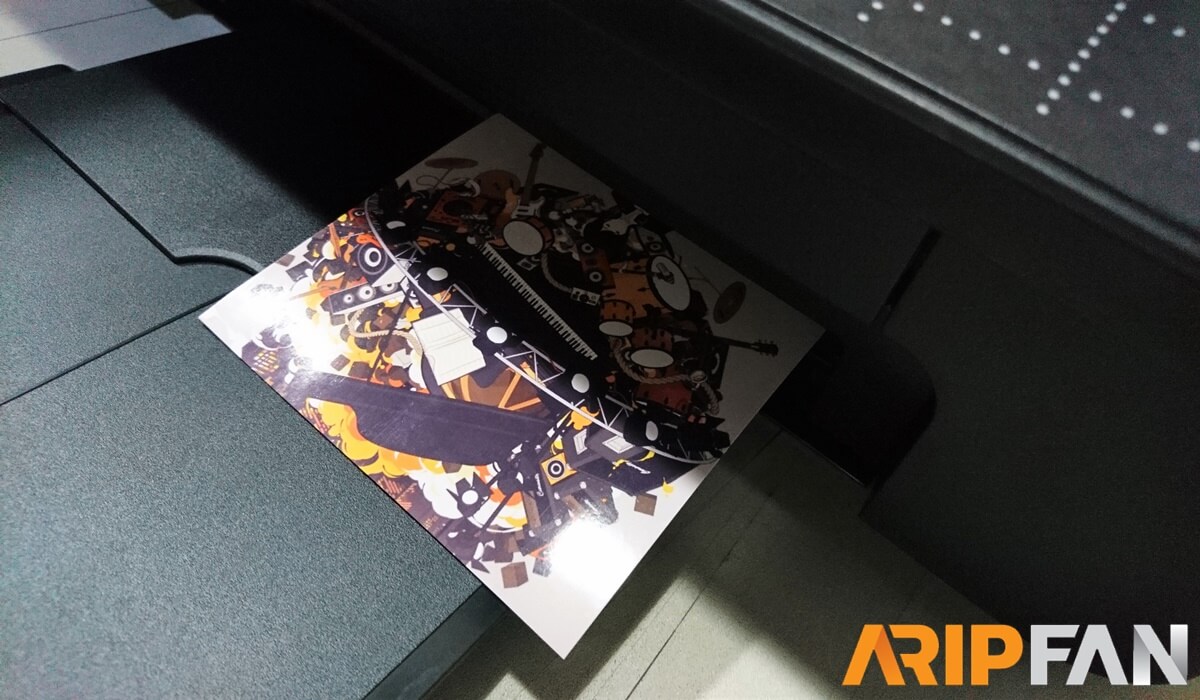
ได้เห็นรูปร่างชวนแปลกตาของ Canon PIXMA TS307 ไปพอสมควรแล้ว ต่อไปก็ส่วนการใช้งาน ในที่นี้จะไม่เน้นรีวิวเรื่องคุณภาพการพิมพ์มากนัก แต่จะดูในส่วนฟีเจอร์ที่น่าสนใจของตัวเครื่องแทน ที่แทบไม่มีในเครื่องปริ้นไหนเลย โดยหลังใช้งานก็พบดังนี้
Smartphone copy
มีชื่อเท่ ๆ ว่า Smartphone copy แต่จริง ๆ ก็คือการเอาสมาร์ทโฟนของเรา มาถ่ายรูปภาพหรือเอกสารแทนการสแกน ซึ่งตัว Canon PIXMA TS307 ก็จะมี ที่รองถ่าย ดังกล่าวนี้เอง โดยเราสามารถเอากระดาษมาวางบนนี้ได้เลย จากนั้นก็โหลดแอพฯ Canon PRINT Inkjet/SELPHY แล้วเรียกใช้งานที่ตัวเลือก “การสำเนาจากสมาร์ทโฟน”
หลังถ่ายเสร็จ ตัวแอพฯ จะจัดการตัดขอบ (Crop) ที่เป็นส่วนเกินให้เองอัตโนมัติ หรือเราจะ Crop เองก็ได้เหมือนกัน จากนั้นจะมีบริการแต่งภาพเพิ่มเติมให้อีกด้วย
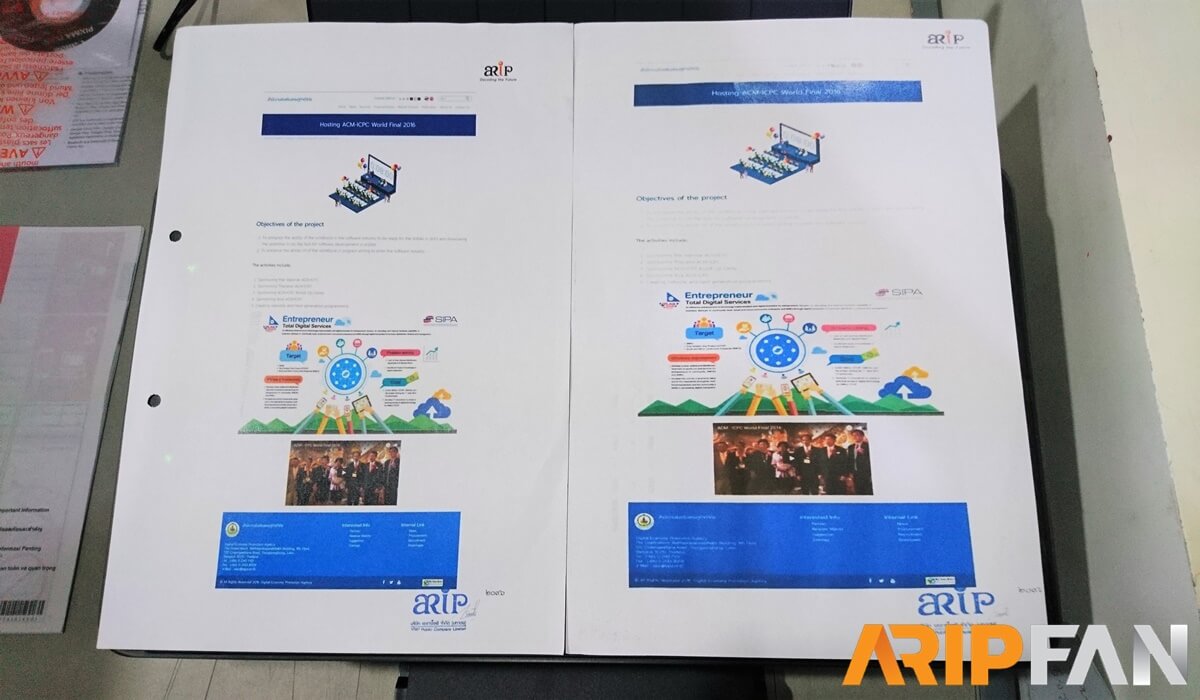
เปรียบเทียบความละเอียด ระหว่างเอกสารต้นฉบับฝั่งขวา กับ เอกสารที่ผ่านการ Smartphone copy ฝั่งซ้าย
One-Touch เชื่อมต่อในปุ่มเดียว
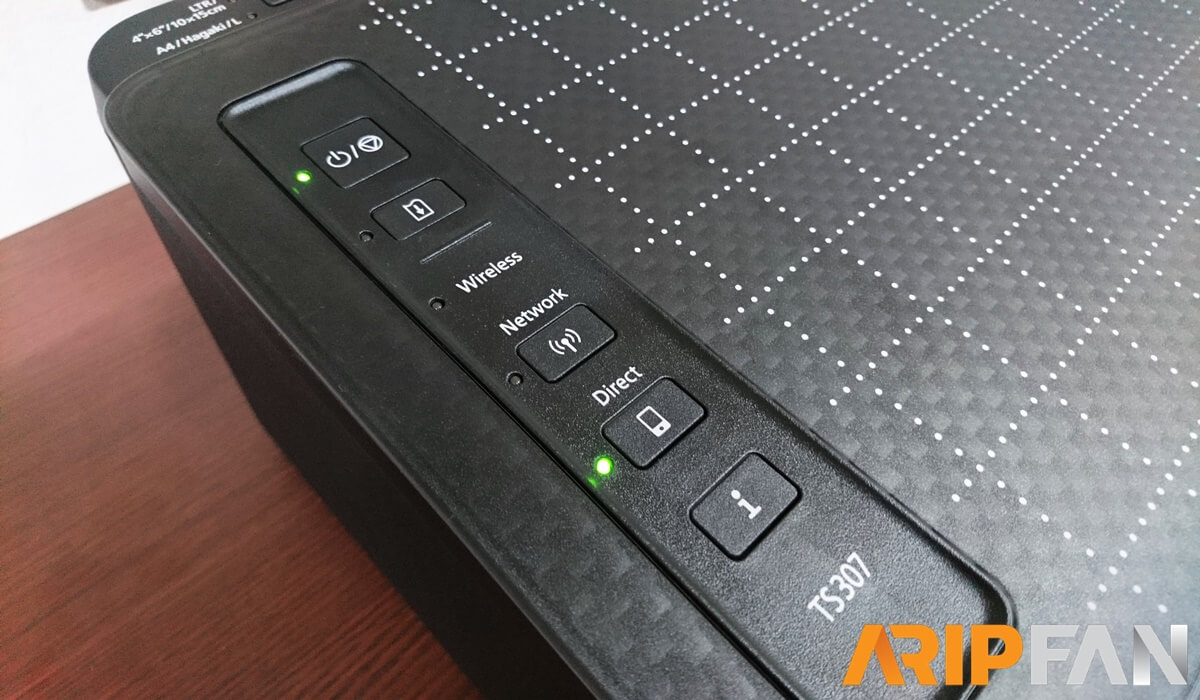
มาต่อกันที่ปุ่มควบคุมตัวเครื่อง ซึ่งก็มีทั้งหมดเพียง 6 ปุ่มเท่านั้น อาทิ ปุ่ม Power เปิดปิดเครื่อง, ปุ่มยกเลิกการพิมพ์หรือการเชื่อมต่อ, ปุ่ม “Network” เปิดการเชื่อมต่อ Wi-Fi , ปุ่ม “Direct” หรือ Acess Point Mode (เอาไว้เชื่อมต่อสมาร์ทโฟนหรือแท็บเล็ตโดยตรง) และ “i” ปุ่มเช็คสถานะ Prints Wi-Fi Setup info.
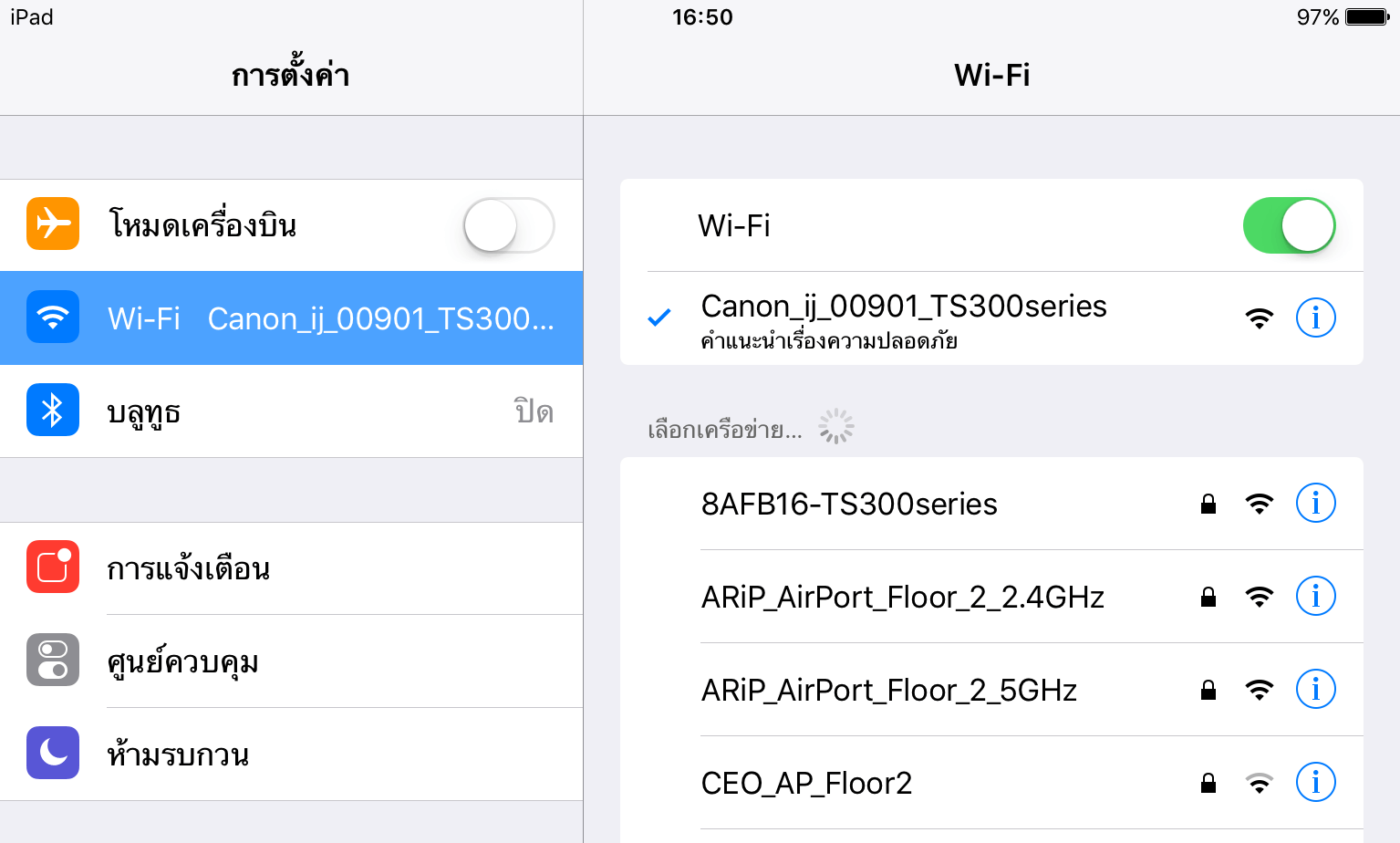
หากต้องการใช้งานผ่านสมาร์ทโฟนหรือแท็บเล็ต อันดับแรกให้โหลดแอพฯ Canon PRINT Inkjet/SELPHY ก่อนเลย (สำคัญมาก) ในการเชื่อมต่อครั้งแรก ให้เรากดไปที่ปุ่ม Direct ค้างสักพัก จากนั้นให้สังเกตที่ไฟ LED บอกสถานะ Wireless ว่ากระพริบยัง หากกระพริบแล้วก็เปิดนำมาร์ทโฟนหรือแท็บเล็ต เปิดสัญญาณ Wi-Fi เชื่อมต่อไปยังตัวเครื่องปริ้นทันที ต่อไปก็เปิดแอพฯ เพื่อทำการลงทะเบียนตัวเครื่องให้เรียยร้อย อาจใช้เวลาอยู่บ้าง แต่ต่อไปเราจะเชื่อมต่อกับตัวเครื่องปริ้นได้ง่ายและไวขึ้น โดยทุกการเชื่อมต่อครั้งต่อไป แค่มากดปุ่ม Direct ครั้งเดียวพอ
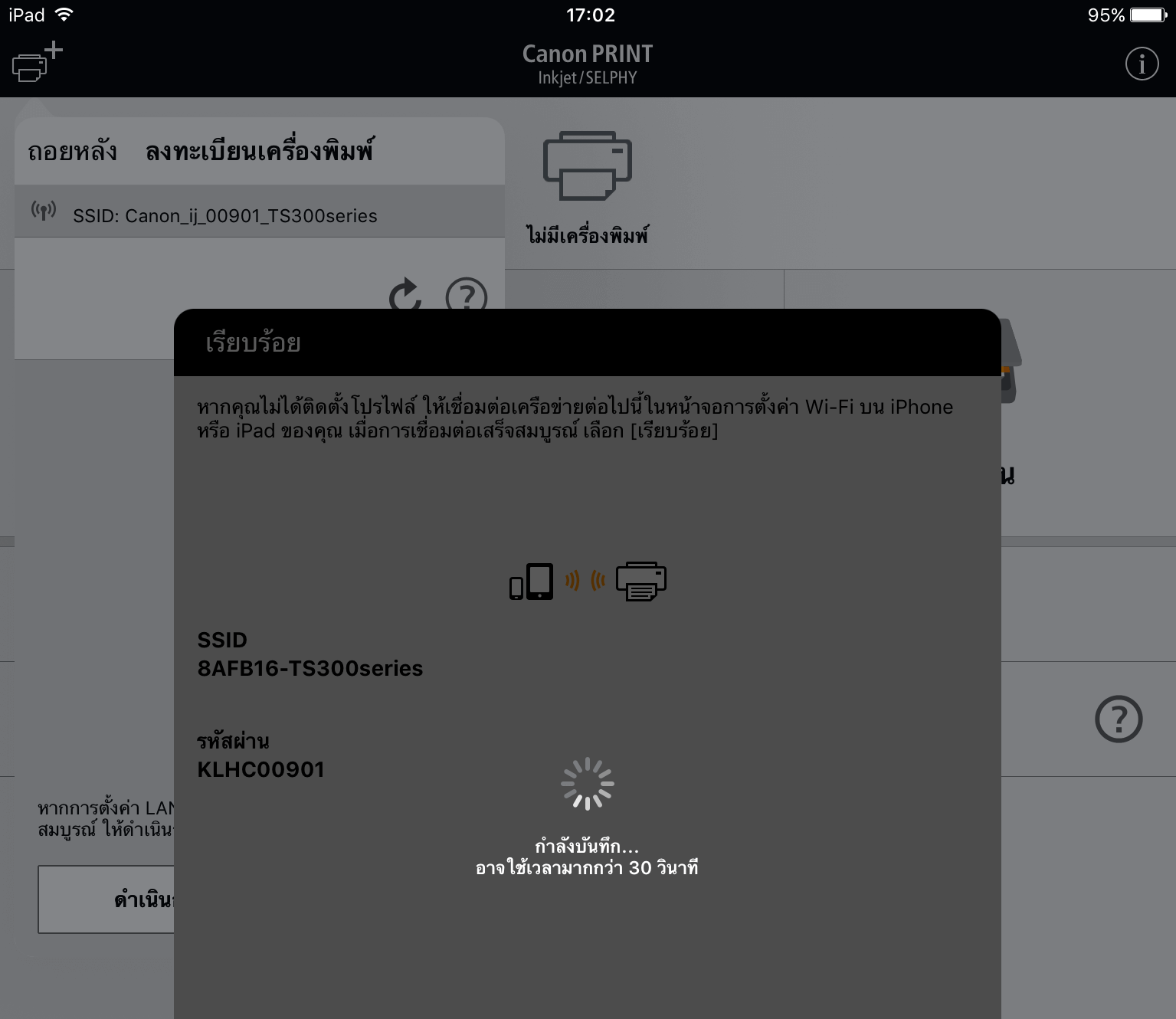
นอกจากสั่งปริ้นผ่านแอพฯ Canon PRINT Inkjet/SELPHY ได้แล้ว ตัวเครื่องยังรองรับการสั่งปริ้นแบบช่องทางอื่น ๆ ได้อีก อาทิ Apple AirPrint, Google Cloud Print, Mopria, Smart Device Print Plug-In และ PIXMA Cloud Link

อีกปุ่มสุดท้ายที่อยู่ตรงช่องใส่กระดาษ ปุ่มนี้บอกเลยว่าแทบไม่ได้กดแน่ คือมันเป็นปุ่มสลับการรับรู้ชนิดกระดาษระหว่าง A4 หรือ 4 x 6 ที่ใส่อยู่ แต่ทั้งนี้ตัวเครื่องเกือบทุกครั้งมันจะสลับให้เองอัตโนมัติเลย ปุ่มนี้เลยไม่จำเป็นนัก (แต่ถ้าเครื่องเกิดเอ๋อขึ้นมาก็กดได้) ดูไฟ LED บอกสถานะเพียงอย่างเดียวพอ
Borderless Photo พิมพ์ไร้ขอบ

ถือเป็นฟีเจอร์ที่ดีงามมาก ๆ หากใครมีกระดาษ Photo ขนาด 4 x 6 ก็สามารถปริ้นภาพแบบเต็ม ๆ ไม่มีขอบเกินผ่านตัวเครื่องได้เลย
แต่ก่อนจะปริ้นไร้ขอบนั้น ก็ต้องไปตั้งค่าก่อนเล็กน้อย โดยเลือกขนาดกระดาษเป็น 4 x 6 กับตัวเลือกการปริ้นตามกระดาษที่ใช้ และตั้งค่าเป็นไร้ขอบให้เรียบร้อย

ในการปริ้นโหมดนี้ จะใช้เวลาปริ้นต่อครั้งราว ๆ 1 นาที ตามสเปกที่ระบุไว้เลย แต่หากเป็นการปริ้นเอกสารทั่วไปก็อยู่ราว ๆ ที่ 25 วินาทีหรือไม่เกินนี้เท่านั้น
รองรับ Message in Print
ปิดท้ายด้วยฟีเจอร์สุดเก๋ไก๋ และไม่นึกว่าจะมีในเครื่องปริ้นด้วย คือทาง Canon จะมีแอพฯ ตัวหนึ่งที่ชื่อ Message in Print สามารถใช้สร้างภาพ AR ของตัวเองได้เลย (แต่ปัจจุบันยังใช้ได้เฉพาะเครื่อง iOS นะ..) และเมื่อใช้ร่วมกับเครื่องปริ้นที่รองรับฟีเจอร์นี้ ก็จะสามารถปริ้นรูปภาพที่มาพร้อมโค้ด AR ในตัวได้ด้วย !!
ข่าวดีคือ Canon PIXMA TS307 ที่รีวิวนี้ ก็รองรับฟีเจอร์นี้ด้วยเหมือนกัน จึงได้มีโอกาสเทสตัวแอพฯ Message in Print เป็นครั้งแรก โดยหน้าตาตัวแอพฯ ก็จะประมาณนี้เลย ส่วนการสร้าง AR นั้น ตัวแอพฯ จะมีตัวอย่างไฟล์สำเร็จรูปมาให้ใช้พร้อมสรรพ ซึ่งเราสามารถแก้ไขส่วนที่เป็นข้อความ หรือจะใส่ลิงค์ URL เป็นวิดีโอลงไปก็ได้ เรียกได้ว่าเป็นฟีเจอร์ที่แปลกใหม่และน่าใช้มาก ๆ ทีเดียว
ปล.ก่อนจะใช้แอพฯ นี้ อย่าลืมโหลดแอพฯ Canon PRINT Inkjet/SELPHY เพื่อลงทะเบียนเครื่องปริ้นก่อนนะ ไม่งั้นจะเชื่อมต่อไม่ได้
หน้าตัวอย่างการสร้างภาพ AR ในรูปแบบต่าง ๆ ของแอพฯ

ส่วนการส่องให้ออกมาเป็นภาพ AR ก็ต้องใช้แอพฯ นี้ช่วยส่อง โดยหลังปริ้นภาพในแอพฯ ตัวภาพจะมีสัญลักษณ์คลิปหนีบจาง ๆ ที่มุมภาพ เป็นการบอกว่า รูปภาพนี้มี AR ฝังอยู่นะ ตอนแรกผมก็มัวแต่ส่องตรงนี้ งงอยู่ตั้งนานว่าทำไมภาพ AR ถึงไม่ขึ้น จนสุดท้ายพบว่า ต้องเอากล้อง iPhone หรือ iPad ส่องไปที่ตรงกลางเลย โดยไม่ต้องสนใจสัญลักษณ์ดังกล่าว รอสักพักมันจะขึ้นเป็นภาพ AR ออกมาเอง
ทั้งนี้ก่อนปริ้น เราสามารถเลือกได้ว่าจะลงเป็นสัญลักษณ์คลิปหนีบ หรือใส่เป็น QR Code ไปเลยก็ได้
สรุป

ใครที่กำลังมองหาเครื่องปริ้นราคาไม่แพง เอามาใช้ปริ้นอย่างเดียวกับใช้งานทั่วไป ตรงนี้ขอพูดจากใจเลยว่า Canon PIXMA TS307 เป็นตัวเลือกที่ดีจริง ๆ โดยส่วนที่ประดับใจคือ การออกแบบตัวเครื่องที่นอกจากจะสวยแปลกตาแล้ว ยังใช้ประโยชน์ได้ด้วย อย่างการใช้ Smartphone copy ก็ส่วนหนึ่ง แต่ส่วนมากผมมักเอาไว้ใช้เป็น ที่วางกระดาษชั่วคราว คือไม่รู้ว่าจะวางกระดาษที่ปริ้นแล้วตรงไหน ผมก็เอามาวางตรงนี้ก่อนซะเลย
สามารถสั่งปริ้นผ่านสมาร์ทโฟนหรืออุปกรณ์ไร้สายอื่น ๆ ได้ ตรงนี้คงไม่น่าแปลกใจ เพราะเดี๋ยวนี้เครื่องปริ้นรุ่นอื่น ๆ ก็ทำได้เหมือนกัน แต่สำหรับ TS307 มันมีความแตกต่างตรงที่ ใช้งานง่ายมาก อย่างฟีเจอร์ One-Touch ที่จะยุ่งยากนิด ๆ ในตอนเชื่อมต่อครั้งแรก แต่หลังจากนั้นก็เชื่อมต่อได้สบาย ๆ ในปุ่มเดียว
ส่วนถัดมาคือ Borderless Photo สามารถปริ้นรูปภาพขนาด 4×6 แบบไร้ขอบได้ ตรงนี้ปริ้นกันมันเลย เพราะภาพที่ได้ออกมาสวยกว่าที่คิด ปริ้นจนหมึกแทบเกลี่้ยง และสุดท้ายตัวเครื่องรองรับ Message in Print การสั่งปริ้นภาพพร้อมฝัง AR โดยใครที่มีอุปกรณ์ iOS ก็สามารถโหลดแอพฯ นี้ แล้วมาสนุกกับการสร้างหรือส่องภาพ AR ของตัวเองได้กันเพลิน ๆ
โดยรวมก็ถือเป็นเครื่องปริ้นระดับเริ่มต้นที่น่าสนใจมาก ทั้งฟีเจอร์ที่แปลกใหม่ รูปร่างไม่เหมือนใคร และคุณภาพการปริ้นที่ถือว่าโอเคเลย และท้ายนี้สำหรับราคาของ Canon PIXMA TS307 ก็อยู่ที่ประมาณ 1,600 บาท ครับ